2023 Super Resolution Image Upscaler AI Software zum Hochskalieren von Bildern ohne Qualitätsverlust
Zusammenfassung: Wie kann man ein Bild hochskalieren? Vergrößern Sie die Größe eines Bildes ohne Qualitätsverlust oder verbessern Sie die Qualität eines JPEGs. Es gibt gute Image Upscaler online und offline, die Ihnen helfen, ein Bild hochzuskalieren, indem er Bewegungsunschärfe und Unschärfe reduziert, Luminanzrauschen, Hintergrundrauschen usw. entfernt und das Bild bis zu 40x kostenlos und schnell vergrößert.
Wie kann man ein Bild hochskalieren, wenn es mit einer Kamera, einem Smartphone oder anderen digitalen Geräten aufgenommen wurde und unscharf ist? Anstatt ein Foto neu zu machen, ist es am besten, ein Upscale Image Programm zu nutzen und die Qualität mit einem Image Upscaler online oder offline zu verbessern. Um den besten Restaurierungseffekt zu erzielen, ist künstliche Intelligenz ein wichtiges Element, um eine Superauflösung zu erreichen. Alle in diesem Beitrag vorgestellten Image Upscaler sind also AI Image Upscaler, die die Auflösung ohne Qualitätsverlust verbessern können.
Wie kann man ein Bild hochskalieren? Es gibt so viele Tools, von denen ein AI Image Upscaler die effektivste Methode ist.
1. Smart Upscaler - Bild online hochskalieren
- Erkennung von Mustern und Bestimmung von Kanten und Formen durch maschinelles Lernen
- Image Upscale durch Vergrößerung des Bildes
- Halten Sie Ihre Bilder geheim, ohne Informationen preiszugeben
- Unterstützt das Hochskalieren von Stapeln von Bildern durch API-Integration
- Unterstützt JPEG, PNG und skaliert Bilder auf 8x (bezahlt), 4x (kostenlos)
- Bietet eine kostenlose Testversion mit 3 Bildern
- Preis: 0,20 $/Bild, 9 $/Monat, 99 $/Monat
Für mehr Informationen besuchen Sie bitte DVDFab Photo Enhancer AI Online unter https://dvdfab.at/photo-enhancer-online.htm
So verwenden Sie diesen Image Upscaler:
- Laden Sie ein oder mehrere Bilder in das Upscale Image Programmhoch, indem Sie auf "Durchsuchen" klicken (maximale Größe: 5MB)
- In der kostenlosen Version können Sie Bilder bis zu 4x hochskalieren.
- Für hochauflösende Bilder, klicken Sie auf den Button "Upgrade" und kaufen Sie es
- Laden Sie die von diesem Image Upscaler AI verarbeiteten Dateien herunter
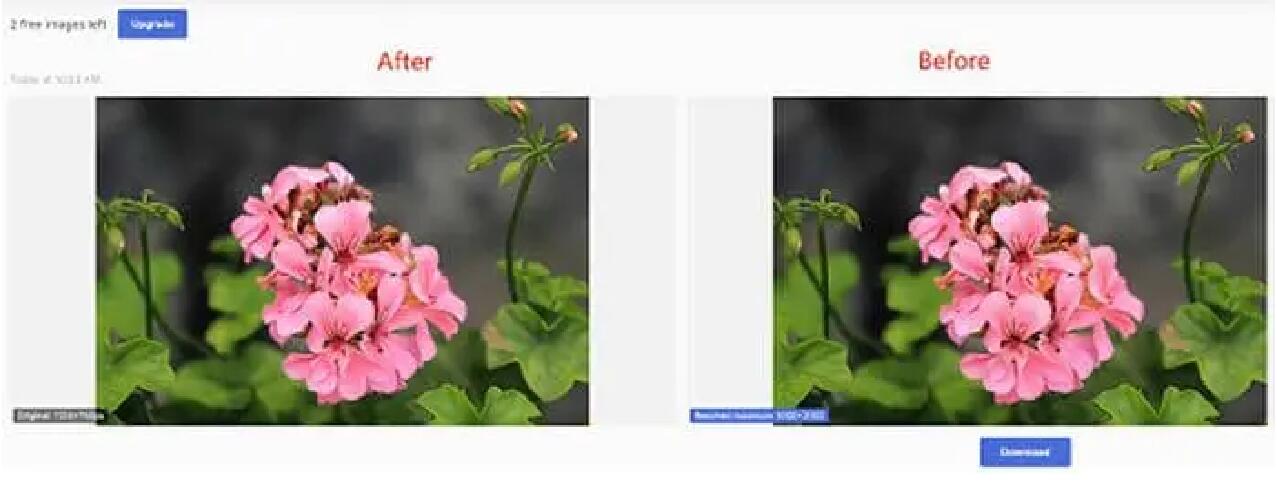
2. ImageUpscaler - Bild online hochskalieren
- Der Image Upscaler kann Bilder 4-fach hochskalieren
- Unterstützung durch künstliche Intelligenz (AI Image Upscaler)
- Behauptet, das Bild ohne Qualitätsverlust zu vergrößern
- Der Online Image Upscaler akzeptiert Dateien in den Formaten JPEG, JPEG und PNG
- $3/Monat (100 Bilder/Monat, 4x, 2500 Breite & Höhe, 5 MB)
- $12/Monat (500 Bilder/Monat, 4x, 2500 Breite und Höhe, 5 MB)
- Kostenlose Testversion mit 3 unterstützten Bildern
So verwenden Sie diesen Image Upscaler:
- Besuchen Sie die offizielle Website und klicken Sie auf die Schaltfläche "Resize Image Now".
- Wählen Sie ein Bild zum Hochladen
- Klicken Sie auf die Option "Upscale Image online"
- Der Image Upscale braucht 10-60 Sekunden für jedes Bild hochskalieren
- Laden Sie Ihre Datei in dem Image Upscaler online herunter
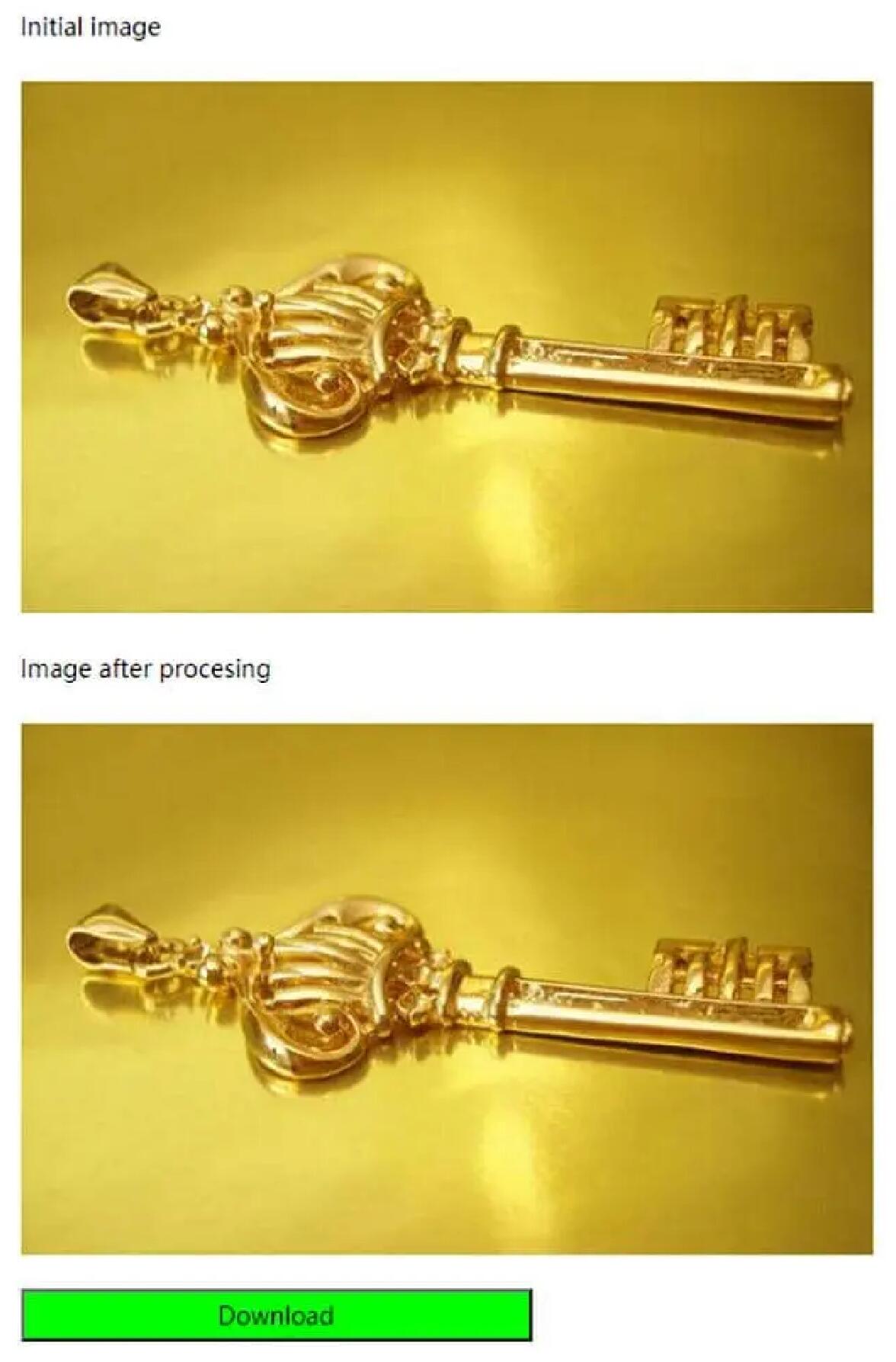
3. Bigjpeg - Bilder online hochskalieren
- Begrenzung der Dateigröße: weniger als 10 MB, 3000X3000px, 500 Bilder/Monat
- Bildtyp: Kunstwerke und Fotos
- Hochskalierung: 2X (kostenlos), 4x, 8x und 16x (bezahlt)
- Der Online Image Upscaler hat die Funktion der Rauschunterdrückung
So verwenden Sie diesen Image Upscaler:
- Wählen Sie ein Bild zum Hochladen
- Klicken Sie auf die Schaltfläche "Start".
- Stellen Sie die Optionen "Bildtyp", "Hochskalierung" und "Rauschunterdrückung" ein
- Drücken Sie in diesem Image Upscaler online die Schaltfläche "OK".
- Warten Sie, bis der Upscaler Ihre Datei heruntergeladen hat.
- Das Hochskalieren des Bildes wird einige Minuten dauern.
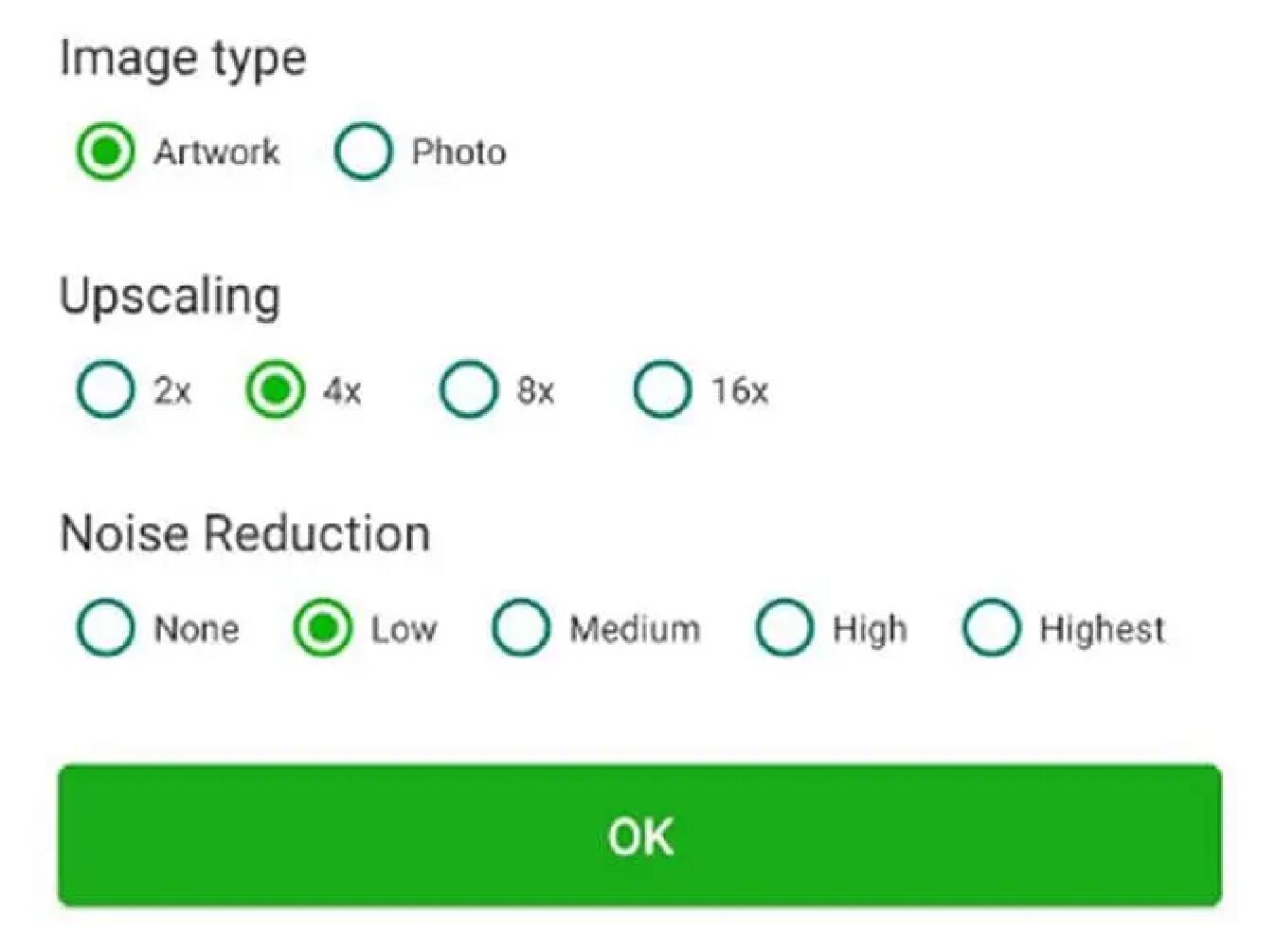
4. Let's Enhance - Bild online hochskalieren
- Der Upscale Image online kann hochauflösende Bilder ohne Qualitätsverluste ausgeben
- Kann ein Bild automatisch von 2x auf 16x hochskalieren
- Erhöhen Sie die Auflösung eines Bildes schnell
- Sparen Sie beim Upscale Image Online Zeit mit Voreinstellungen
- Verbessern Sie Bilder und sparen Sie dabei die Größe
- Einfaches Skalieren des Workflows
- Starten Sie mit 5 Bildern kostenlos
- Preis: $9/Monat/100 Bilder, $24/Monat/300 Bilder, $34/Monat/500 Bilder
So verwenden Sie diesen Image Upscaler:
- Erstellen Sie ein Konto in dem Online Image Upscaler oder melden Sie sich an
- Legen Sie Ihre Bilder zum Hochladen ab
- Stellen Sie die Optionen "Hochskalierung", "Algorithmus" und "Verbesserung (Farbe, Farbton)" ein
- Wählen Sie das Ausgabedateiformat "JPEG" oder "PNG".
- Klicken Sie auf die Schaltfläche "Verarbeitung starten", um das Bild hochzuskalieren
- Laden Sie Ihre Bilder im Image Upscaler AI herunter

Bis jetzt haben wir über 4 Image Upscaler gesprochen, die mit künstlicher Intelligenz ausgestattet sind und eine Superauflösung ohne Qualitätsverlust bieten können. Welchen bevorzugen Sie? Wenn Sie die Schärfe eines Bildes weiter verbessern möchten, gibt es auch einen offline AI Image Upscaler, das Ihre Aufmerksamkeit verdient. Folgen Sie mir, um Bilder stabiler zu skalieren und sie größer und klarer zu machen.
5. DVDFab Photo Enhancer AI - Bild offline hochskalieren
Diese Upscale Image Software bietet Ihnen vier Module zum Hochskalieren von Bildern: "PhotoPerfect", "Enlarge", "Sharpen" und "Denoise". Wie funktioniert jedes dieser Image Upscaler AI Module, um die Auflösung des Bildes zu erhöhen? Sehen Sie sich die Details über DVDFab Photo Enhancer AI unten an.
| PhotoPerfect | Macht perfekte Fotos mit einem Klick, damit sie so gut werden wie von einem Profi mit einer DSLR-Kamera aufgenommen |
| Vergrößern | Vergrößern Sie Bilder um das bis zu 40x mit Super-Auflösung und stellen Sie Details auf intelligente Weise wieder her |
| Schärfen | Schärfen Sie unscharfe Bilder durch Entfernen von Bewegungsunschärfen und Unschärfen |
| Entrauschen | Entfernen Sie Rauschen aus Bildern und erhalten Sie dabei Details für klare Effekte |
DVDFab Photo Enhancer AI ermöglicht es Ihnen, 5 Bilder kostenlos zu bearbeiten, ohne Begrenzung der Dateigröße und der in dieser Upscale Image Software verfügbaren Optionen. Wenn Sie es nützlich finden, nur $ 79,99 / Jahr ist erforderlich, um für dieses Image Upscaler für die Hilfe die ganze Zeit zu fragen. "PNG", "JPG", "JPEG", "TIF" und "TIFF" sind die Formate, die diese Upscale Image Software unterstützt. Folgen Sie mir nun, um zu erfahren, wie Sie die einzelnen Funktionen dieser Software nutzen können. Sie müssen die Image Upscaler Software zuerst auf Windows herunterladen. Und mit nur drei Klicks werden Sie die Hauptschnittstelle dieses AI Image Upscaler Tools sehen.
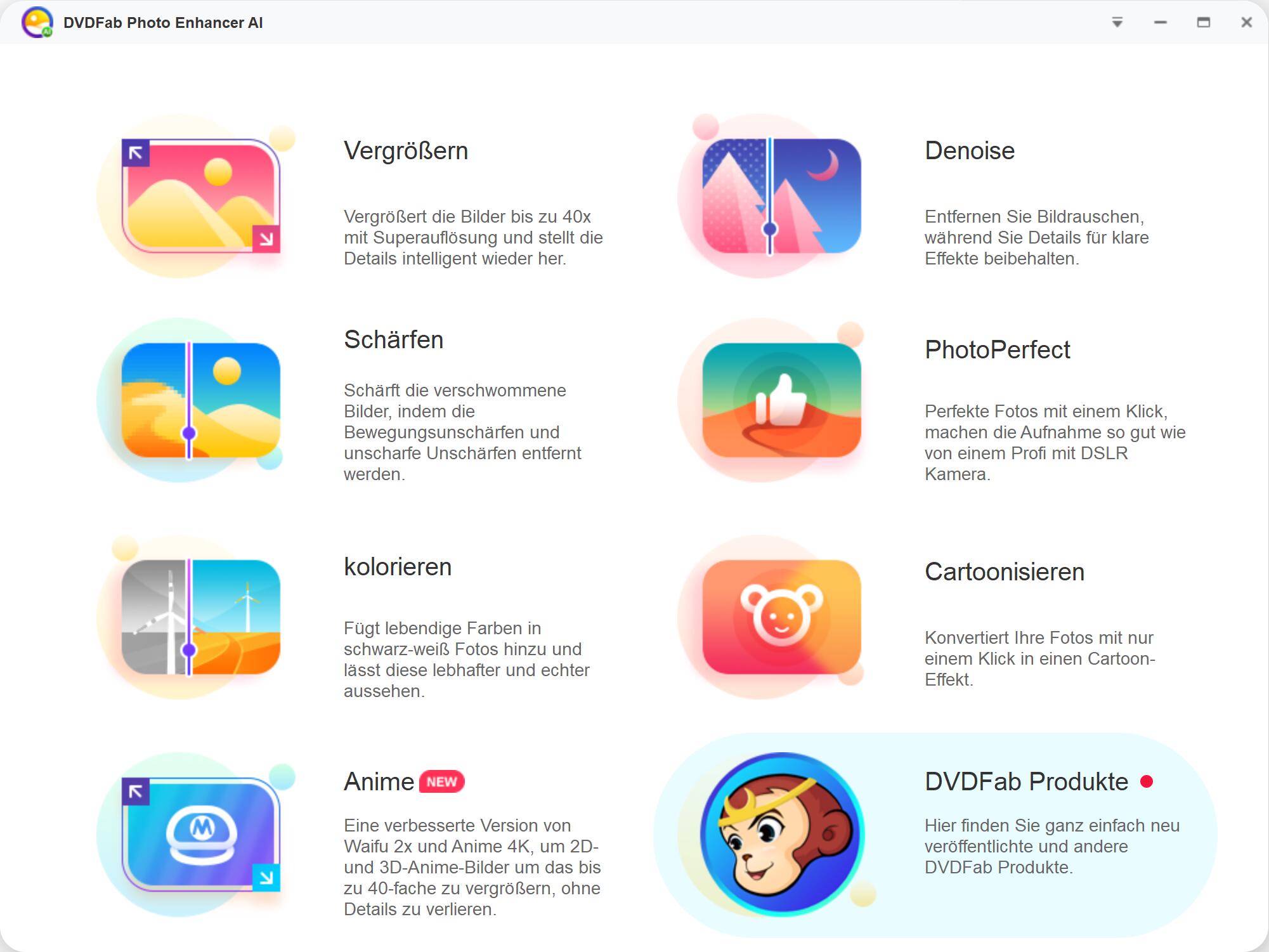
(1) PhotoPerfect
Vergrößert die Bildauflösung automatisch. Klicken Sie auf das Modul "PhotoPerfect" und warten Sie auf die Vorbereitung des AI-Modells. Klicken Sie auf "Bilder öffnen" oder ziehen Sie Bilder per Drag & Drop direkt in diesem Image Upscaler. Sie gelangen dann zu der untenstehenden Oberfläche. Hier können Sie entweder den Anzeigemodus "Geteilt" oder "Seite an Seite" wählen, um Ihre Bilder bequemer zu betrachten. Es gibt eine "Zoom"-Schaltfläche, die Ihnen hilft, das Bild auf 2x oder 4x zu vergrößern. Sie können das "Rechteck" im rechten kleinen Bild verschieben, um einen Abschnitt Ihrer Datei zu markieren. Nachdem Sie alle Einstellungen vorgenommen haben, klicken Sie auf die Schaltfläche "Speichern", legen Sie das Ausgabeformat und den Zielort fest und überprüfen Sie Ihr skaliertes Bild, das mit diesem Image Upscaler bearbeitet wurde. Dies ist eine Abkürzung zum Hochskalieren von Bildern mit dieser Option. Die linke Seite steht für das Originalbild, während die rechte Seite ein deutlicheres hochskaliertes Bild darstellt. Wie schön der Regenbogen ist!
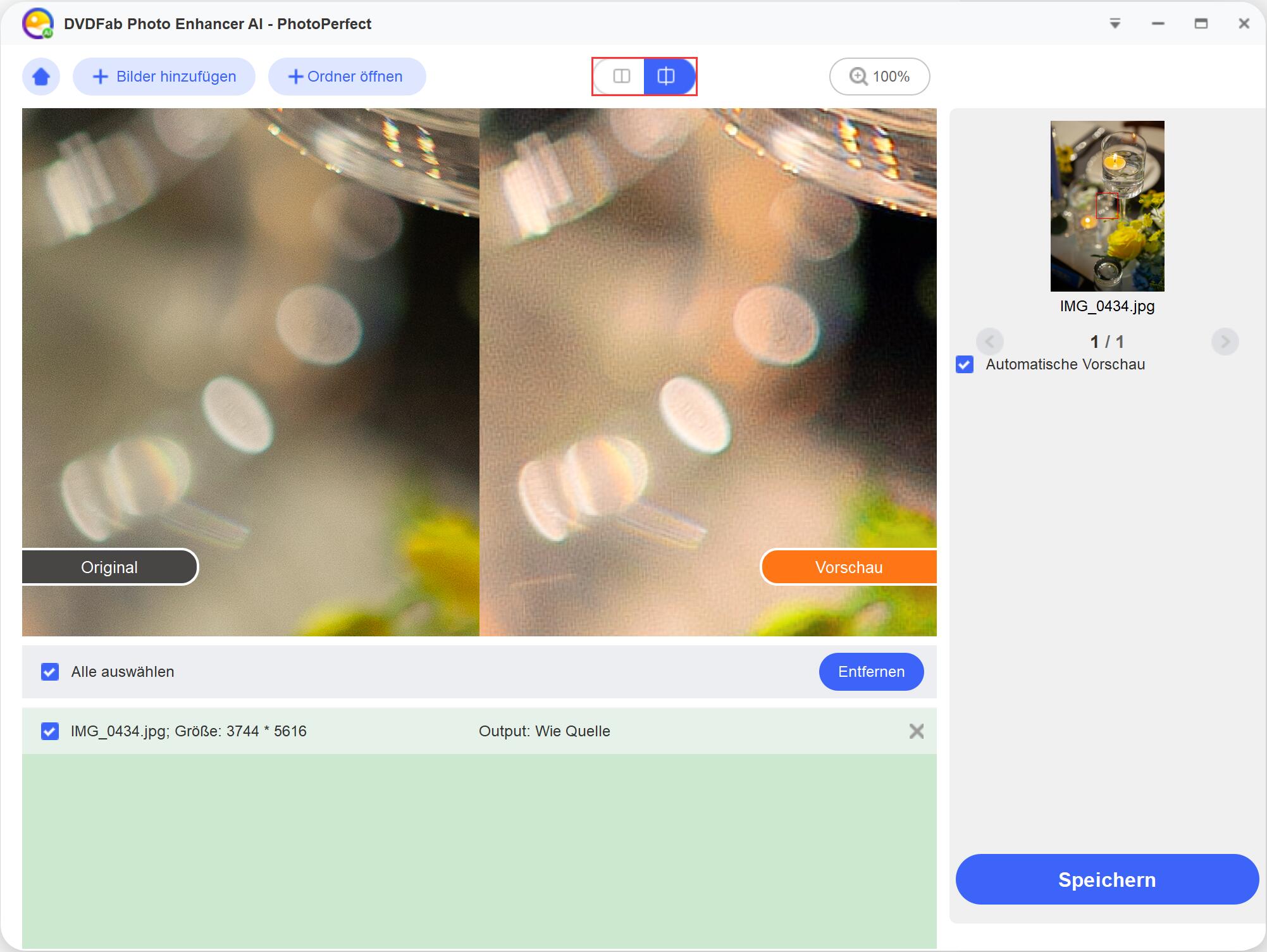
(2) Vergrößern
Wie skaliert man ein Bild mit "Bildgröße ändern ohne Qualitätsverlust" hoch? Klicken Sie auf "Vergrößern" in DVDFab Photo Enhancer AI, und Sie werden in der Lage sein, das Bild bis zu 40x zu skalieren, sogar in einer kostenlosen Testversion. In der Zwischenzeit stehen Ihnen "Entrauschen" und "Helligkeit" zur Verfügung, um Rauschen zu unterdrücken, Unschärfe zu entfernen und den Wert von "Helligkeit", "Sättigung" und "Kontrast" anzupassen. Prüfen Sie im Image Upscaler anschließend den Hochskalierungseffekt und klicken Sie auf die Schaltfläche "Speichern". Das ausgegebene HD-Bild wird verlustfrei sein.
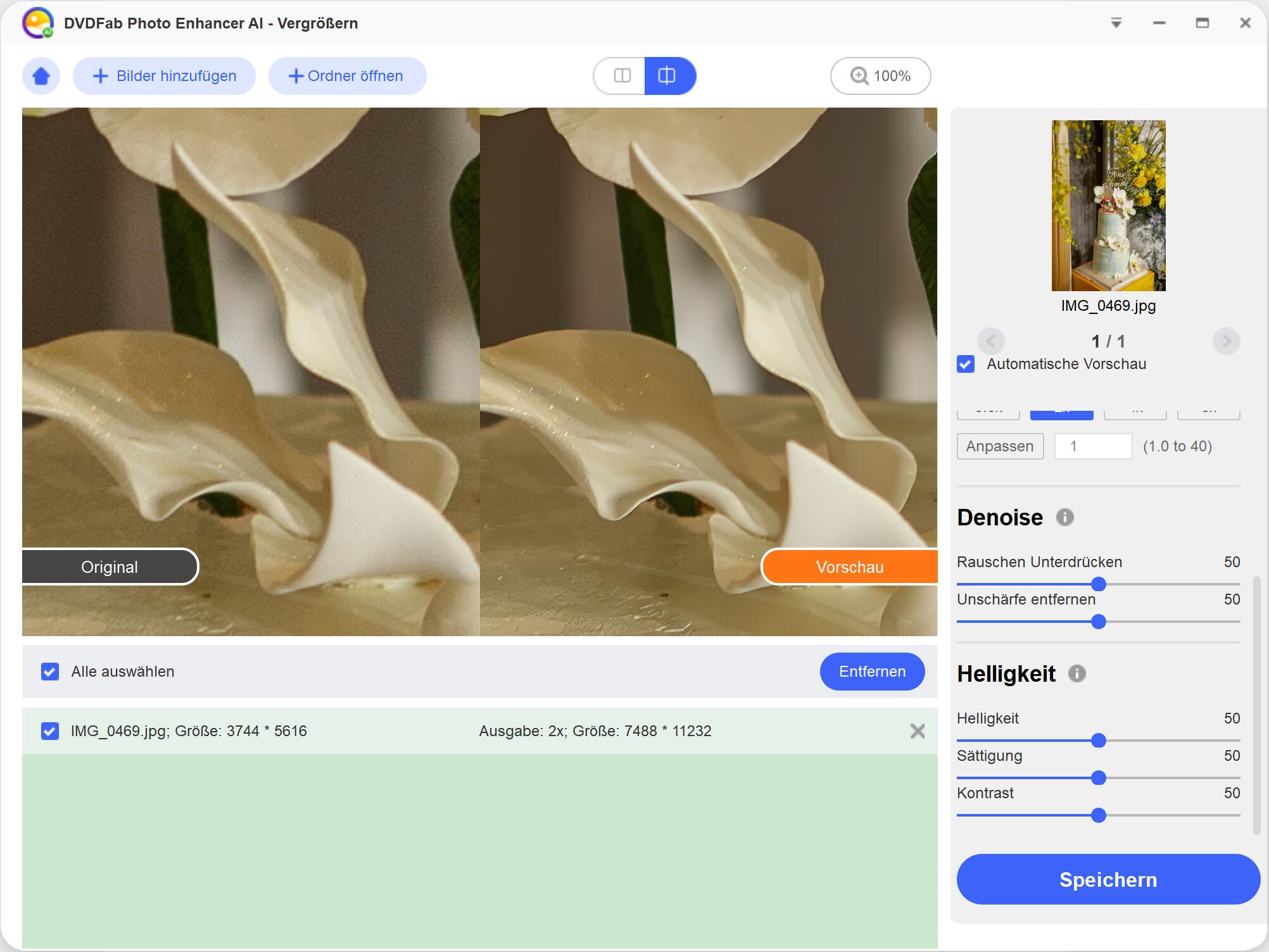
(3) Schärfen
Um Bewegungsunschärfe und Unschärfe zu entfernen, können Sie mit DVDFab Photo Enhancer AI das Bild hochskalieren. Importieren Sie zuerst Ihr(e) Bild(er) und stellen Sie dann den Wert von "Sharpness" und "Suppress Noise" ein. Der größte Wert kann bis zu 100 betragen, um Bilder von hoher Qualität zu erhalten.
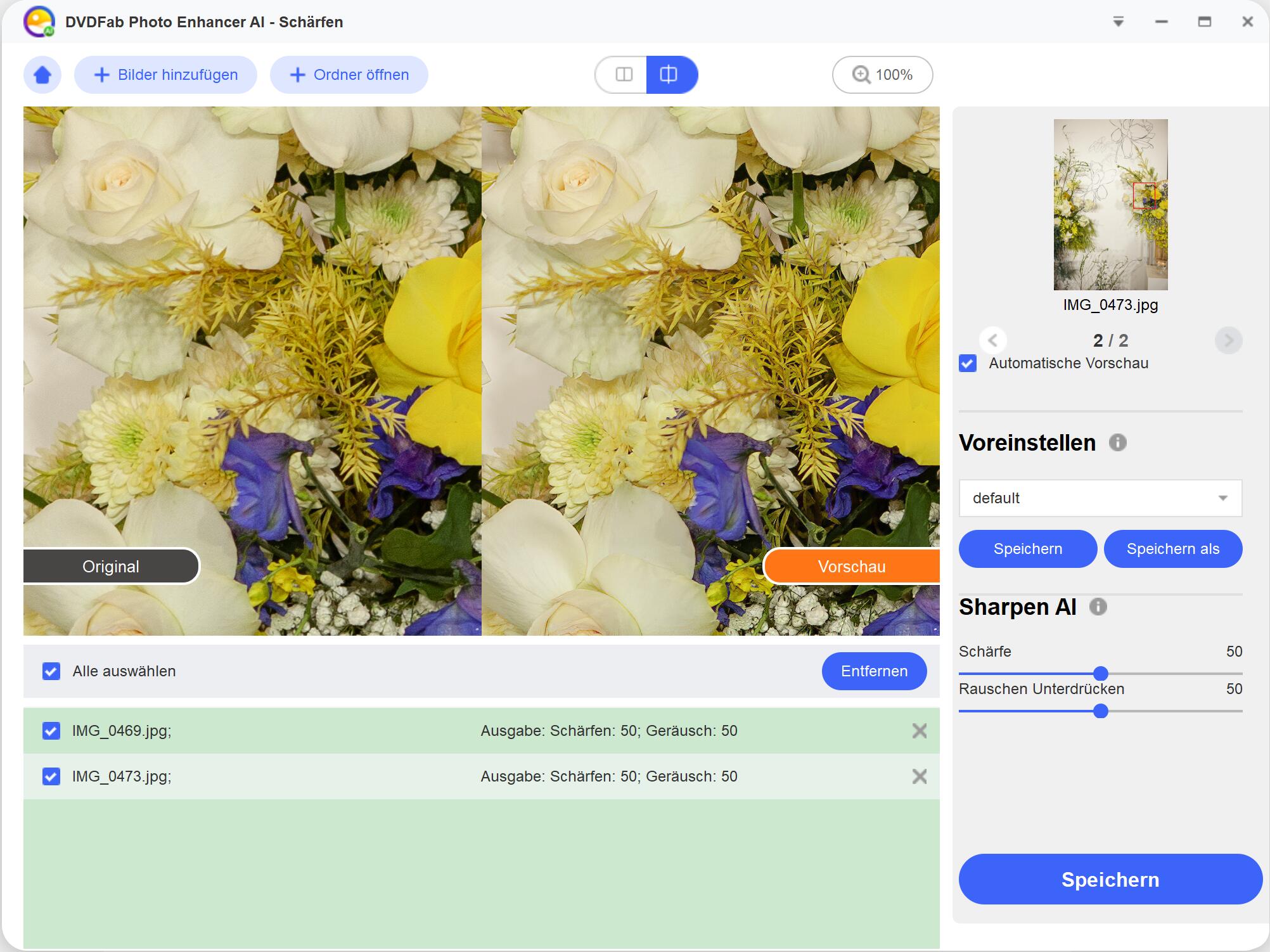
(4) Denoise
Anschließend wird das Bild hochskaliert, indem Hintergrund-, Chroma- und Luminanzrauschen entfernt werden. Durch diesen Prozess werden die Kanten, Details und Farben Ihres Bildes schärfer und klarer. Nachdem Sie auf die Schaltfläche "Denoise" auf der Hauptschnittstelle dieses Image Upscalers geklickt haben, laden Sie Ihre Datei und stellen Sie die Optionen "Rauschen unterdrücken" und "Schärfen" ein. Sehen Sie sich die Vorschau des Bildes auf der rechten Seite an und klicken Sie auf die Schaltfläche "Speichern" in der unteren rechten Ecke.
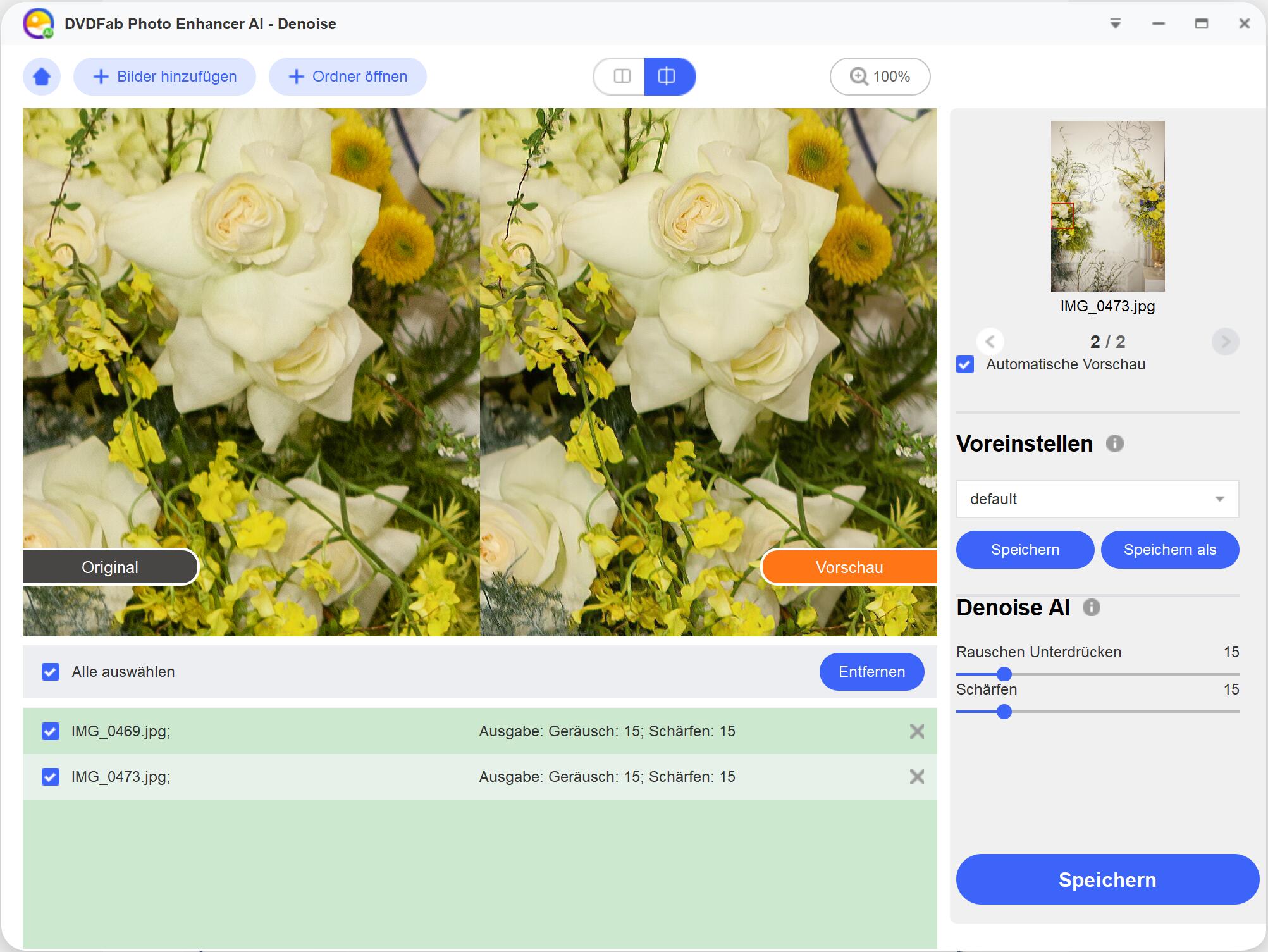
Dann werden Sie aufgefordert, ein Ausgabeformat zum Image Upscale zwischen "PNG", "JPG", "JPEG", "TIF" und "TIFF" zu wählen. Benennen Sie Ihre Datei und legen Sie ein Ausgabeverzeichnis fest.
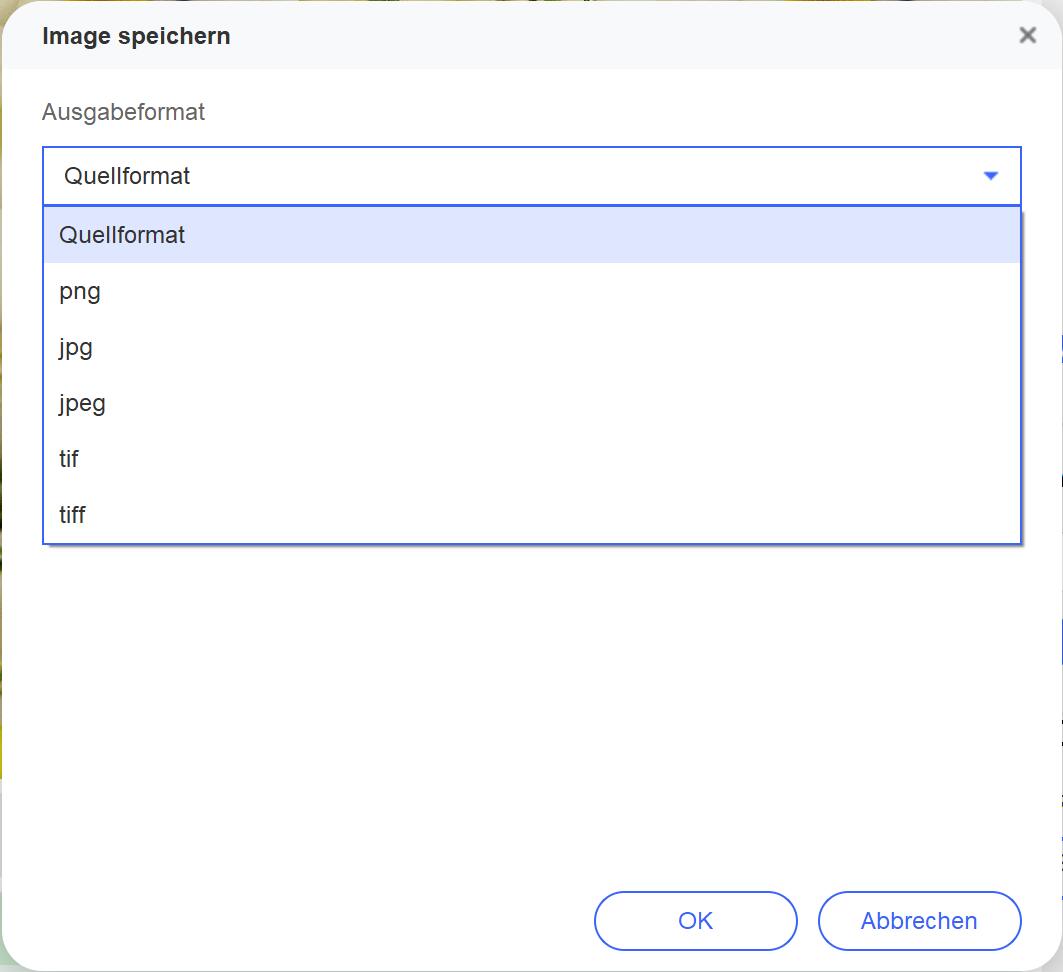
Klicken Sie auf "OK" und DVDFab Image Upscaler wird Ihre Datei schnell verarbeiten und sie in einer hohen Auflösung ausgeben. Sie können nun Ihre hochauflösenden Bilder an dem von Ihnen festgelegten Zielort finden.
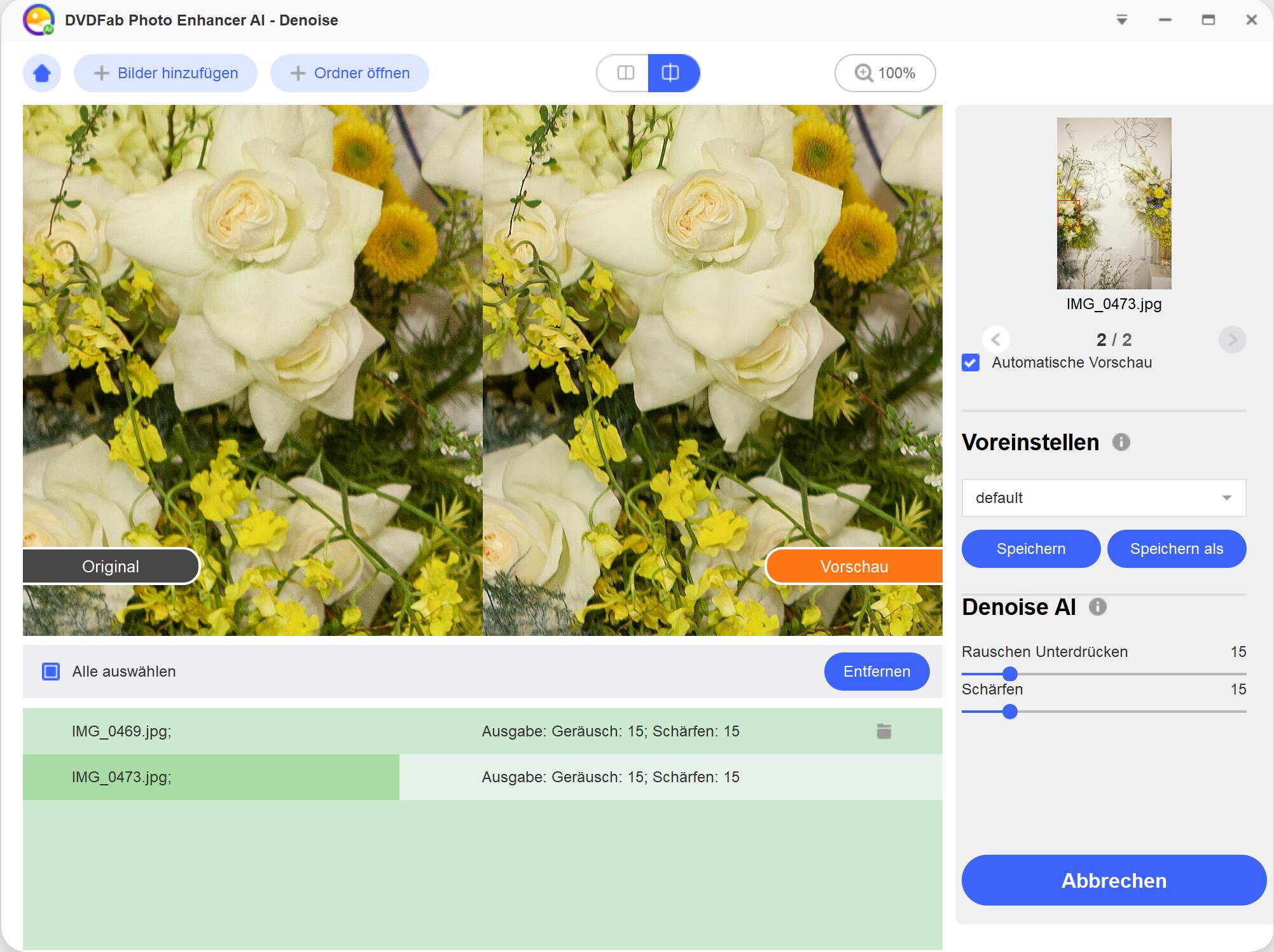
6. Welchen Image Upscaler soll ich wählen?
Bei vier vorgestellten Image Upscaler Online und einem Offline Programm stellt sich die Frage, welches Image Upscaler Programm Sie wählen sollten, um zu lernen, wie man ein Bild hochskalieren kann. Gehen wir von diesen Aspekten aus, um das beste Image Upscale Programm zu finden.
(1) Funktionen zum Bild hochskalieren:
| Smart Upscaler | 4x (kostenlos), 8x (kostenpflichtig) |
| ImageUpscaler | 4x (kostenlos) |
| Bigjpeg | 2x (kostenlos), 4x (kostenpflichtig), 8x (kostenpflichtig), 16x (kostenpflichtig) |
| Let's Enhance | 2x (kostenlos), 16x (kostenpflichtig) |
| DVDFab Photo Enhancer AI | 40x (kostenlos) |
(2) Begrenzung der Bildvergrößerung in der kostenlosen Version:
| Smart Upscaler | 3 Bilder |
| ImageUpscaler | 3 Bilder |
| Bigjpeg | < 10mb, 3000x3000px, Dateinummer unklar |
| Let's Enhance | 5 Bilder |
| DVDFab Photo Enhancer AI | 5 Bilder |
(3) Preis:
| Smart Upscaler | $0.20/Bild, $9/Monat, $99/Monat |
| ImageUpscaler | $3/Monat (100 Bilder) oder $12/Monat (500 Bilder) |
| Bigjpeg | Nicht erwähnt, aber mit drei Versionen |
| Let's Enhance | $9/Monat/100 Bilder, $24/Monat/300 Bilder, $34/Monat/500 Bilder |
| DVDFab Photo Enhancer AI | Kostenlos oder 77,99€/Jahr ohne Begrenzung der Dateianzahl |
7. Fazit
Wie kann man ein Bild hochskalieren? Durch diesen Vergleich ist es leicht zu erkennen, dass der DVDFab Photo Enhancer AI der beste kostenlose Image Upscaler ist. Es bietet die meisten kostenlosen Testversionen mit 5 unterstützten Bildern und es gibt keine Dateibeschränkung, wenn Sie sich für diese AI Image Upscaler Software entscheiden. Angetrieben durch künstliche Intelligenz, sind alle hier vorgestellten Image Upscaler ausgezeichnet, aber wenn man bedenkt, dass Sie ein Bild so gut wie möglich hochskalieren wollen, ist DVDFab beim Image Upscale unübertroffen. Es kann Bilder um das 40-fache vergrößern und klarer machen, und ist außerdem kostenlos. Weitere Image Upscaler Programme zum Entschärfen von Fotos finden Sie in einem anderen Artikel.



